T3用友软件操作步骤
用友T3-使用教程

用友T3系列管理软件二、系统管理部分一、设置操作员双击系统管理→点系统→点注册→用户名为admin→确定→权限→操作员→增加→输入编码、姓名、口令等→点增加做下一个操作员。
二、建立账套系统管理→系统→注册→用户名为admin→确定→账套→建立→输入账套号(001~998)→输入账套名称→选择会计启用期→点下一步→输入单位名称、单位简称等资料→下一步→选择行业性质(新会计制度或2010年新会计制度)→选择账套主管→下一步→选择存货、客户、供应商是否分类打“√”(若有外币把外币核算打“√”)→完成→“可以创建账套了么?”→是→稍等片刻→出现分类编码方案时,设置相对应的编码方案→科目编码级次:4-2-2-2-2-2客户分类编码:2-2-2-2-2部门编码:2-2-2-2供应商分类编码:2-2-2-2其他编码可保持不变,保存→退出→设置数据精度→确定三、系统启用1、建完账套后直接启用在保存完数据精度后提示“是否立即进行启用设置”→是→在系统启用界面点击选择GL总账前面的□→选择启用日期(可选择任意年度与月份,但启用日期为通常为启用月的1日)→确定→“确实要启用当前系统吗?”→是→完成系统启用→退出→完成建立账套的所有工作。
2、系统管理中启用系统管理→系统→注册→用户名为账套主管→确定→账套→启用→点击选择GL总账前面的□→选择启用日期(可选择任意年度与月份,但启用日期为通常为启用月的1日)→确定→“确实要启用当前系统吗?”→是→完成所有系统启用后→点退出四、设置操作员权限1、普通操作员权限设置系统管理→系统→注册→用户名为admin→确定→权限→权限→右上角选择账套→左边选择操作员→点增加→在明细权限选择对话框中选择对应的权限即可→设置完成后点确定→以相同方式设置其他操作员的权限→所有操作员权限设置完成后退出2、账套主管权限设置系统管理→系统→注册→操作员为admin→确定→权限→权限→右上角选择账套→左边选择操作员→点右上方的账套主管选项→提示“设置用户:XXX账套主管权限吗?”点“是”→退出即可注:账套主管拥有该账套所有权限五、数据备份㈠、手工备份1、建立文件夹打开我的电脑(双击)D(或E、F)盘,(右击)新建文件夹,把这个新建的文件夹,改名为如用友数据手工备份。
用友T3 操作流程

用友T3 操作流程(指南)用友T3操作流程----之一基础设置期初设置:1机构设置点基础设置-----机构设置----部门档案----输入部门信息-----点保存以后要添加机构信息进入此界面2职员档案点基础设置-----机构设置----职员档案----输入职员信息-----点增加以理要添加职员信息进入此界面3客户分类,供应商分类基础设置----往来单位----客户分类-------点增加-----输入编码,名称----保存。
以后要添加客户,供应商分类进入此界面供应商分填写同客户一样4客户档案,供应商档案。
基础设置----往来单位-----客户档案----选择客户分类------点增加-----输入客户编号,名称等信息点保存。
以后要添加客户,供应商档案进入此界面供应商档案同客户档案一样5存货分类存货档案基础设置-----存货-----存货分类----输入编码,名称,点保存存货档案同分类一样。
先填分类再填档案。
要想添加还是进入此界面。
6会计科目增加基础设置----财务----会计科目----增加-----输入编码,名称-----点保存。
以上1—6所添加的各种档案或分类,如果没有用之前是可以删除的,用之后不可以删除。
7凭证类别基础设置----财务----凭证类别----记账凭证-----退出8结算方式基础设置-----收付结算----结算方式-----输入编码,名称-----保存9仓库档案基础设置-----购销存-----仓库档案-----点增加-----输入编码,名称----保存10收发类别基础设置-----购销存----收发类别----填写收入发出类别----保存11采购类型销售类型基础设置-----购销存-----采购类型----输入编,名称,类别。
12存货科目设置核算菜单-----科目设置----存货科目-----输入仓库编码,存货分类编码,存货科目编码----保存如用友T3操作流程---之二期初录入期初录入:总账期初余额录入总账----设置-----期初余额----输入各科目的期初余额受控于客户往来,供应商往来的,点期初余额会出现一个客户往来期初-----选择科目名称----点增加-----输入客户,金额期初余额录入完毕点试算,试算平衡后开始做后面工作采购期初录入期初采购入库单点采购管理-----采购入库单----上面会显示期采购入库单-----点增加-----输入仓库,入库类别,存货编码,数量,单价等信息-----点保存。
最新用友T3操作流程详解
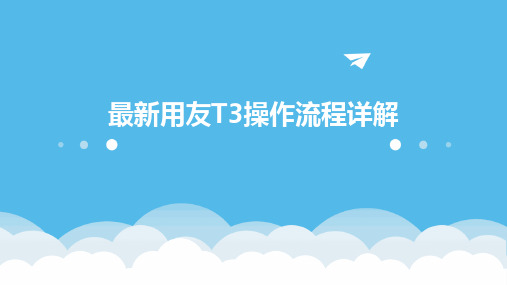
回收和支付情况。
预警设置
根据企业的需求设置预警条件,如 账龄超过一定期限、金额超过一定
额度等。
预警提示
当往来款项满足预警条件时,系统 会自动提示相关人员进行关注和处 理。
报表输出
提供多种报表输出功能,如往来明 细表、往来余额表、账龄分析表等, 方便企业进行财务管理和决策分析。
效率。
03
用友T3系统具有高度的可定 制性,可根据企业实际需求进
行个性化设置。
系统安装与配置
01
安装前准备
确保计算机满足最低系统要求, 准备好安装光盘或下载的安装包。
02
安装过程
运行安装程序,按照提示完成安 装步骤,包括选择安装目录、设
置数据库等。
03
配置系统参数
启动用友T3系统,根据企业实 际情况配置相关参数,如账套信
修改固定资产卡片
在固定资产卡片列表中选择需要修改的卡片,点击“修改”按钮,对卡片信息 进行修改,修改完成后保存即可。
折旧计提与分配处理
折旧计提
系统根据设定的折旧方法和折旧年限, 自动计算每项固定资产的月折旧额, 并生成折旧凭证。用户可查看和修改 折旧凭证。
折旧分配
将计算出的折旧费用按照设定的分配 方式分配到相应的成本或费用科目中, 以便进行后续的会计核算。
04
报表编制与分析
报表模板设计及应用
设计报表模板
根据实际需求,利用用友T3提供的报 表设计工具,设计符合要求的报表模 板,包括表格样式、数据格式、计算 公式等。
应用报表模板
将设计好的报表模板应用到相应的账套 中,实现报表数据的自动提取和计算。
数据采集、计算与汇总
用友T3 系统管理操作流程

用友T3 操作流程之系统管理系统管理:*建账套:Admin第一步:打开“系统管理”——点系统——点“注册”——admin——账套——建立——录入相关信息1.启用相应模块操作流程:第一步:打开“系统管理”——点系统——点“注册”——录入“账套主管”(默认:demo_密码demo)——正确选择账套——年份(建账时启用年份)——确定第二步:点“账套”——启用——选择模块——确定——退出2.修改账套信息(账套名称:会计制度:单位信息:是否需要分类):第一步:打开“系统管理”——点系统——点“注册”——录入“账套主管”(默认:demo_密码demo)——正确选择账套——年份(建账时启用年份)——确定第二步:点“账套”——修改——修改相应的内容——完成——是——参数修改——精度修改——确认3.新增操作员并进行授权第一步:打开“系统管理”——点系统——点“注册”——admin(1)增加操作员点——权限——操作员——增加——录入相应信息(一定要正确否则零分,并会影响后续操作)(2)修改操作员的信息(编号不能改)打开“系统管理”——点系统——点“注册”——admin——点权限——操作员——选择操作员——修改(或双击)——录入信息——修改——刷新(根据题目要求设置,四个要素中有一个错误则为零分)(3)操作员删除:必须恢复到启用前状态才能删除。
4.给操作授权打开“系统管理”——点系统——点“注册”——admin——权限——权限——选中操作员——选择正确账套——(1)设置账套主管:直接在账套前的“账套主管”前打“√”。
(2)非账套主管:点增加——在增加界面——左边模块功能授权(选择该功能后,操作员即具有该功能的所有权限)——操作方式是在授权列双击选中。
——右边的权限是某模块下的权限,可以选择某一权限,也可以选多个)在授权列双击。
5.已经授权的取消其权限打开“系统管理”——点系统——点“注册”——admin——权限——权限——选中操作员——选择正确账套——选中需要删除的权限——删除6.账套的备份与恢复(1)备份打开“系统管理”——点系统——点“注册”——admin——账套——备份——选择账套——选择存放地点(2)恢复打开“系统管理”——点系统——点“注册”——admin——账套——恢复——选择存放地点——选择账套信息(UF2KACT.lst)注意点:若以某操作员的身份进入T3,看不到相应模块或无法操作,则二种错误:一种该操作员没有权限,二、模块没有启用,则以账套主管身份启用相应模块。
(完整版)会计电算化用友T3软件操作步骤

实用标准文案1.系统初始化1.1系统管理系统管理是会计信息系统运行的基础,它为其他子系统提供了公共的账套、年度账及其它相关的基础数据,各子系统的操作员也需要在系统管理中统一设置并分配功能权限。
具体包括以下几个方面:账套管理、年度账管理、系统操作员及操作权限的集中管理等。
1.1.1 启动与注系统管理例 1-1以系统管理员(admin)的身份启动并注册系统管理。
操作步骤(1) 执行“开始→程序程序→会计从业资格考试→会计从业资格考试→系统管理”命令,进入“〖系统管理〗”窗口。
(2) 执行“系统→注册”命令,打开“注册〖控制台〗”对话框。
(3) 输入用户名:admin;密码:(空)。
如图1-1所示。
图1-1 注册系统管理(4) 单击“确定”按钮,以系统管理员身份注册进入系统管理。
1.1.2 建立企业核算账套例 1-2建立账套。
(1) 账套信息账套号:800;账套名称:阳光有限责任公司;采用默认账套路径;启用会计期:2011年1月;会计期间设置:1月1日至12月31日。
(2) 单位信息单位名称:阳光有限责任公司;单位简称:阳光公司。
(3) 核算类型该企业的记账本位币为人民币(RMB);企业类型为工业;行业性质为2007年新会计准则;账套主管为demo;按行业性质预置科目。
(4) 基础信息该企业有外币核算,进行经济业务处理时,不需要对存货、客户、供应商进行分类。
(5) 分类编码方案科目编码级次:4222其他:默认(6) 数据精度该企业对存货数量、单价小数位定为2。
(7) 系统启用“总账”模块的启用日期为“2011年1月1日”。
操作步骤(1) 执行“账套→建立”命令,打开“创建账套”对话框。
(2) 输入账套信息,如图1-2所示。
图1-2 创建账套-账套信息(3) 单击“下一步”按钮,输入单位信息。
如图1-3所示。
图1-3 创建账套-单位信息(4) 单击“下一步”按钮,输入核算类型。
如图1-4所示。
图1-4 创建账套-核算类型(5) 单击“下一步”按钮,确定基础信息,如图1-5所示。
用友T3普及版--使用教程
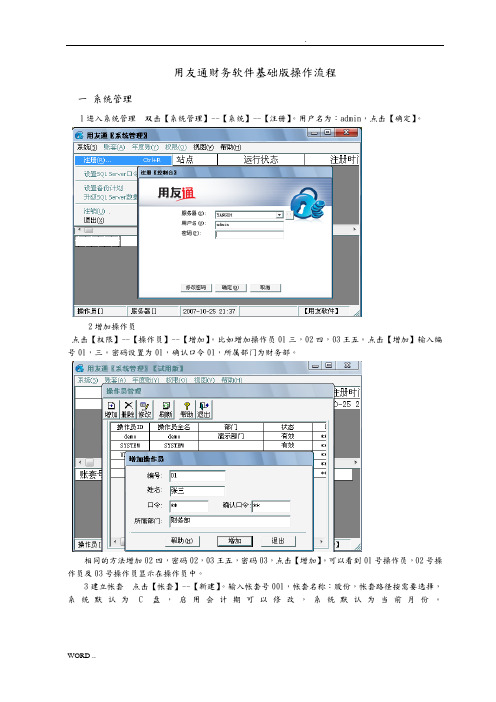
用友通财务软件基础版操作流程一系统管理1进入系统管理双击【系统管理】--【系统】--【注册】。
用户名为:admin,点击【确定】。
2增加操作员点击【权限】--【操作员】--【增加】。
比如增加操作员01三,02四,03王五。
点击【增加】输入编号01,三。
密码设置为01,确认口令01,所属部门为财务部。
相同的方法增加02四,密码02,03王五,密码03,点击【增加】。
可以看到01号操作员,02号操作员及03号操作员显示在操作员中。
3建立帐套点击【帐套】--【新建】。
输入帐套号001,帐套名称:股份,帐套路径按需要选择,系统默认为C盘,启用会计期可以修改,系统默认为当前月份。
点击【下一步】输入企业的基本信息,点击【下一步】。
本位币代码和本位币名称不需改变,企业类型选择工业。
行业性质选择新会计制度科目,帐套主管选择三,点击【下一步】。
将存货,供应商,客户是否分类选中,点击【完成】。
系统显示:可以创建帐套了么?选择【是】。
这个时候出现分类编码方案点击【确认】后出现数据精度点击【确认】,这时出现创建帐套:股份成功,点击【确定】出现是否立即启用帐套,点击【是】。
出现启用帐套选中“总账”,选择启用日期,这里选择默认日期。
说明:行业性质的选择关系到之后的会计科目编码级次。
存货是否分类,供应商是否分类,客户是否分类的选择关系到用友通中的往来模块中的查询及期初存货,供应商,客户的分类录入。
分类编码方案可以根据需要添加科目编码,系统默认的编码不可修改。
数据精度可以根据企业需要选择。
4增加权限点击【权限】--【权限】。
这个时候选择三可以看到他已经是股份的帐套主管,所以三不需再增加权限。
选择操作员四,点击【增加】为四增加权限,四为企业会计双击总账将总账前的白格显示为蓝色,可以看到右侧总账下的权限全部显示出来。
点击【确定】回到操作员权限界面可以看到四的权限显示在界面右侧。
相同的方法为王五增加出纳签字的权限。
退出系统管理。
二:用友通1.进入用友通双击【用友通】输入用户名02,密码02点击【确定】。
用友T3基本操作手册

用友T3基本操作手册一、建帐 (设操作员、建立帐套)1、系统管理→系统→注册→用户名选Admin→确定2、权限→操作员→增加→输入编号、姓名→增加→退出3、建帐→帐套→建立→输入帐套号、启用期、公司简称→下一步→公司全称、简称→下一步→企业性质、行业类别设置→工业\商业、新会计准则→帐套主管选择→下一步、建帐→科目编码设置(4-2-2-2)→下一步→小数位选择→下一步→建帐成功---启用帐套4、权限→权限→选帐套号→选操作员→增加→选权限(或直接在“帐套主管”处打勾)→确认二、系统初始化进入总帐,点击系统初始化。
1、会计科目设置a.增加科目:会计科目→增加→输入编码、中文名称(如100201→中国银行)点增加,确认。
b.设辅助核算:点击相关科目,如1122应收账款,双击应收账款,点修改,在辅助核算栏中,点击“客户往来” →确认,另2202应付账款,点修改,在辅助核算栏中,点击“供应商往来” →确认。
(可选项)c.指定科目:系统初始化→会计科目→编辑→指定科目→现金总帐科目→双击1001库存现金→确认。
银行总帐科目→双击1002银行存款→确认,现金流量科目→双击1001、1002、1012→确认(可选项)2、凭证类别→记账凭证或收、付、转凭证3、结算方式→点击增加→保存 (可选项)如编码 1 名称支票结算如: 101 现金支票 102 转帐支票4、客户/供应商分类→点击增加→保存。
如编码 01 上海,02 浙江或 01 华东 02 华南5、客户/供应商档案录入→点击所属类别→点击增加→编号、全称、简称→保存6、录入期初余额a.若年初启用,则直接录入年初余额。
b.若年中启用,则需输入启用时的月初数(期初余额),并输入年初至启用期初的累计发生额。
损益类科目的累计发生额也需录入。
c.有辅助核算的科目录入期初数→直接输入累计发生额输入期初余额时须双击,在弹出的窗口点击增加→输入客户、摘要、方向、金额→退出,自动保存三、填制凭证1、填制凭证点击填制凭证按钮→在弹出的对话框中点增加按钮→分别录入凭证类别、附单据数、摘要、凭证科目、金额直至本张凭证录入完成→如果要继续增加直接点增加就可以;如果不需要继续增加点击保存后退出即可。
用友t3操作流程
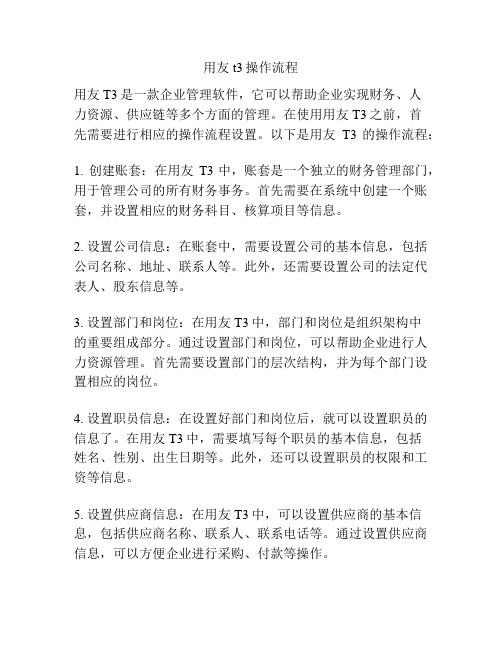
用友t3操作流程用友T3是一款企业管理软件,它可以帮助企业实现财务、人力资源、供应链等多个方面的管理。
在使用用友T3之前,首先需要进行相应的操作流程设置。
以下是用友T3的操作流程:1. 创建账套:在用友T3中,账套是一个独立的财务管理部门,用于管理公司的所有财务事务。
首先需要在系统中创建一个账套,并设置相应的财务科目、核算项目等信息。
2. 设置公司信息:在账套中,需要设置公司的基本信息,包括公司名称、地址、联系人等。
此外,还需要设置公司的法定代表人、股东信息等。
3. 设置部门和岗位:在用友T3中,部门和岗位是组织架构中的重要组成部分。
通过设置部门和岗位,可以帮助企业进行人力资源管理。
首先需要设置部门的层次结构,并为每个部门设置相应的岗位。
4. 设置职员信息:在设置好部门和岗位后,就可以设置职员的信息了。
在用友T3中,需要填写每个职员的基本信息,包括姓名、性别、出生日期等。
此外,还可以设置职员的权限和工资等信息。
5. 设置供应商信息:在用友T3中,可以设置供应商的基本信息,包括供应商名称、联系人、联系电话等。
通过设置供应商信息,可以方便企业进行采购、付款等操作。
6. 设置客户信息:在用友T3中,可以设置客户的基本信息,包括客户名称、联系人、联系电话等。
通过设置客户信息,可以方便企业进行销售、收款等操作。
7. 设置物料信息:在用友T3中,可以设置物料的基本信息,包括物料名称、规格、计量单位等。
通过设置物料信息,可以方便企业进行库存管理、采购、销售等操作。
8. 设置销售订单:在用友T3中,可以设置销售订单,包括订单的基本信息、物料的数量和价格等。
通过设置销售订单,可以方便企业进行销售管理和库存管理。
9. 设置采购订单:在用友T3中,可以设置采购订单,包括订单的基本信息、物料的数量和价格等。
通过设置采购订单,可以方便企业进行采购管理和库存管理。
10. 设置财务凭证:在用友T3中,可以设置财务凭证,包括收款凭证、付款凭证等。
T3操作流程完整版(1)
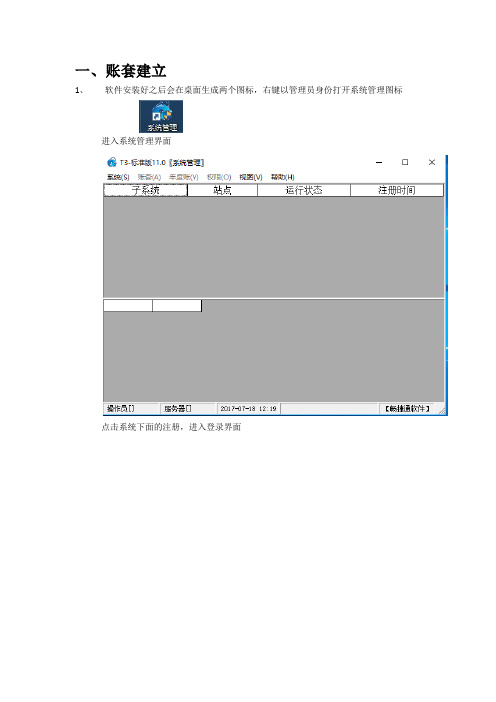
一、账套建立1、软件安装好之后会在桌面生成两个图标,右键以管理员身份打开系统管理图标进入系统管理界面点击系统下面的注册,进入登录界面用户名输入admin,初始密码为空,点击确定,进入系统管理2、点击账套下的建立,开始建立账套输入账套号,账套名称,账套路径,启用会计期,点击下一步(如果要补之前年度的账就用相应最早年度启用。
)输入单位名称,点击下一步选择好企业类型,行业性质等选项,点击下一步(如果不确定科目点击下方“科目预览”浏览后再确定)在弹出的窗口,根据实际情况勾选是否分类,然后点击下一步弹出窗口中点是,系统会有一个建账套的过程,账套建成功后,会弹出编码方案窗口设置好各个编码方案之后,点确定,弹出数据精度设置窗口点确定后,提示账套建立成功点确定弹出点是,弹出系统启用界面根据自己的需求启用相应模块即可(启用未购买的模块结账会很麻烦),启用之后,退出,账套建立完成。
二、权限设置1、增加操作员用admin 登录系统管理,点击权限下面的操作员点击增加,增加操作员输入操作员编号,姓名,口令,点确定即可以增加操作员2、权限设置选中所要授权的操作员,选中所要授权的账套及年度,勾选账套主管,点确定也可以选中所要授权的操作员,点击增加,给操作员增加相应的权限。
三、基础设置1、双击桌面图标,进入登录界面输入刚刚创建的用户名及密码,选择账套,年度,输入登录日期,点确定进入T3操作界面6、会计科目增加以及增加辅助核算:基础设置—财务—会计科目—增加—录入会计科目信息(勾选辅助核算项目)—保存﹡7、凭证类别:基础设置—财务—凭证类别—增加—保存﹡8、项目目录设置:基础设置—财务—项目目录—增加—现金流量项目—完成﹡9、基础设置—财务—会计科目—编辑—指定科目,添加对应的科目即可10、期初数据的录入:总账—设置—期初余额—录入后退出﹡四、日常操作1、填制凭证:点总账系统—填制凭证—填制好之后保存2、删除凭证:填制凭证界面—制单—作废—制单—整理凭证3、审核凭证(取消审核):换个操作员审核,总账系统—审核凭证—选取凭证类别,月份—确定--审核/成批审核(取消审核/成批取消审核)4、记账:总账系统—记账—全选—下一步—下一步—记账—确定5、取消记账:总账—期末—对账—ctrl+h—恢复记账前状态已激活—确定—总账—凭证—恢复记账前状态—选择恢复的状态--确定—退出6、期间损益结转:月末转账—期间损益结转—全选—确定—生成凭证—保存—下一步—结账8、反结账:总账—期末—结账界面—选中反结月份—按ctrl+shift+F6—输入口令—确认—取消五、出报表财务报表—文件—新建—选择对应模版--资产负债表(利润表,现金流量表)--数据状态—数据—关键字—录入—是否重算表页—是—保存六、账套备份1、自动备份计划:打开系统管理—系统—注册—用admin 登录—系统—设置备份计划—增加2、手动备份:打开系统管理—系统—注册—用admin 登录—账套—备份—选中要备份的账套--确认—指定路径—备份成功七、年结注:年结前先手动备份一次,并且确保每月已经结账。
用友T3的基础操作
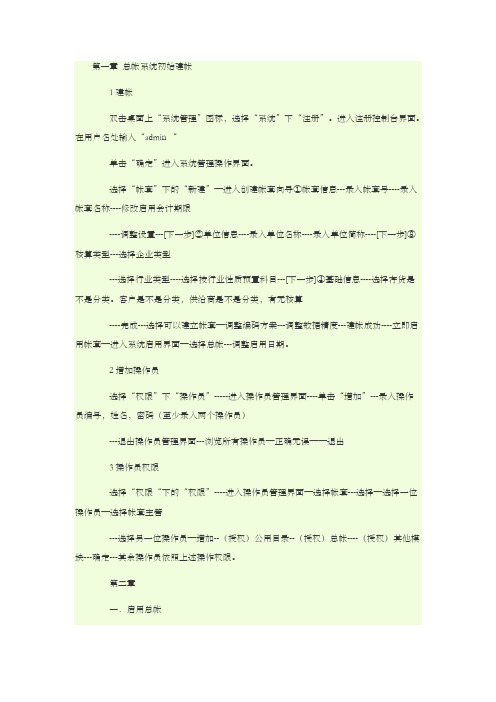
第一章总帐系统初始建帐1建帐双击桌面上“系统管理”图标,选择“系统”下“注册”。
进入注册控制台界面。
在用户名处输入“admin “单击“确定”进入系统管理操作界面。
选择“帐套”下的“新建”—进入创建帐套向导①帐套信息---录入帐套号----录入帐套名称----修改启用会计期限----调整设置---[下一步]②单位信息----录入单位名称----录入单位简称----[下一步]③核算类型---选择企业类型---选择行业类型----选择按行业性质预置科目---[下一步]④基础信息----选择存货是不是分类。
客户是不是分类,供给商是不是分类,有无核算----完成---选择可以建立帐套—调整编码方案---调整数据精度---建帐成功----立即启用帐套—进入系统启用界面—选择总帐---调整启用日期。
2增加操作员选择“权限”下“操作员”-----进入操作员管理界面----单击“增加”---录入操作员编号,姓名,密码(至少录入两个操作员)---退出操作员管理界面---浏览所有操作员—正确无误——退出3操作员权限选择“权限“下的“权限”----进入操作员管理界面—选择帐套---选择—选择一位操作员—选择帐套主管---选择另一位操作员—增加--(授权)公用目录--(授权)总帐----(授权)其他模块---确定---其余操作员依照上述操作权限。
第二章一.启用总帐双击桌面上的“用友T3”图标---进入注册控制台-----录入用户名编号,密码---选择帐套---修改操作日期---确定---进入界面二.总帐初始化在基础设置下进行以下操作:1 基础设置方法:部门档案---增加----录入部门编码----录入部门名称---保存职员档案---增加----录入职员编码----录入职员名称---选择所属部门注:录入职员档案之前必须先增加部门,才能录入职员档案2往来单位设置方法:、客户档案、供应商档案、地区分类设置方法同上3存货设置方法:存货分类、存货档案设置方法同上4 财务设置⑴会计科目设置①新增会计科目—[增加]—录入科目代码—录入科目中文名称---选择---肯定---增加注意问题:A、科目增加由上至下,逐级增加B、科目一经使用过,增加下级科目时,原科目余额将自动归集至新增的第一个下级科目下C、应设置在末级科目上②修改会计科目方法:选择需修改科目单击【修改】或双击该科目—打开修改会计科目窗--【修改】激活修改内容—进行修改—确定—返回注意问题:A、科目未经使用时代码和科目名称均可改B、科目一经使用,代码不可改、科目名称可改③删除会计科目方法:选择需删除科目,单击【删除】或右键单击该科目—删除注意问题:A、科目删除由下至上逐级删除B、科目一经使用则不能删除④指定科目(有需要做日记账的指定)会计科目窗口—编辑【E】--指定科目—0现金科目—待选科目栏当选1001现金—点击“>”—送至已选科目栏—0银行存款科目—待选科目栏中选1002银行存款—点击“>”送至已选科目栏—确定⑵凭证类别凭证类别窗口—选择—确定—退出⑶收付结算设置--【增加】--现金结算、、、、等其他—每增加完毕后保存付款条件、根据企业需要自行设置在下进行以下设置5、录入方法:总账---设置------将金额录入在末级科目(白色)金额栏中—对账正确---—退出注意问题:A余额应由末级科目录入,上级科目自动累加余额;B使用方向调整备抵帐户、累计折旧余额方向为“贷”,方向只能在总账科目调整,若经录入余额后需调整方向应删除余额后再调整余额方向。
用友软件T3工资管理操作流程

用友软件T3工资管理操作流程一、系统初始化㈠、系统启用1、启用工资系统点开始---程序---用友通系列管理软件---用友通---系统管理---输入用户名(账套主管)、密码---选择□“WA工资管理”---修改操作日期---确定2、启用工资账套⑴ 点工资管理---选择本账套处理的工资类别个数---选择币种---下一步---确定是否代扣税---下一步---确定是否扣零处理---下一步---确定人员编号长度---完成⑵ 建立工资类别---新建工资类别---录入名称---下一步---选择该工资类别所辖部门---确定⑶ 应该注意的问题:A、在建立之前应先校对当前系统时间为该工资类别的启用时间B、建立完成后,系统默认自动打开该工资类别㈡、基础设置1、人员附加信息设置工资---设置---人员附加信息设置---增加---在参照中选择所需要信息即可(也可以不参照直接在增加栏中输入附加信息)2、人员类别设置工资---设置---人员类别设置---增加---输入人员类别名称(例:总经理、经理、主管等等)3、工资项目及公式设置①、公共工资项目设置工资---设置---工资项目设置---增加---选择工资预置项目或输入工资项目名称---选择类型、数字长度、小数位、工资增减项等---点增加做一下项目---确定---确定②、工资类别中工资项目设置工资---工资类别---打开工资类别---选择需要设置工资项目的类别---确定---工资---设置---工资项目设置---增加---在参照中选择相应的项目---所有项目增加后将增项与减项排序---确定备注:A、在多类别设置下,只有关闭所有工资类别时,才能增加工资项目B、设置为增项的工资项目将直接参与应发合计的计算,设置为减项的工资项目将直接参与扣款的计算,设置为其他的工资项目不参与应发或扣款的计算C、工资项目的修改、删除时,将标放在选项上,点“重命名”或“删除”按钮D、工资项目必须唯一,一经使用,项目类型不允许修改③、工资计算公式设置A、一般公式设置点工资---设置---工资项目设置---公式设置---系统自动设置应发合计、扣款合计计算公式---点公式确认---确认即可完成B、其他公式设置点工资---设置---工资项目设置---公式设置---点增加---点黑色小三角选择工资项目---点公式定义区---录入该工资项目的计算公式---点公式确定---确定即可完成4、银行名称设置工资---设置---银行名称设置---增加---输入银行名称---设置账号长度(15位或18位)5、部门设置工资---设置---部门选择设置---选择当前工资类别所核算的部门前的“□”打“√”---确定即可完成设置6、权限设置工资---设置---权限设置---右上角选择工资类别---修改---选择部门管理权限---选择项目管理权限---保存做下一个工资类别的权限设置7、设置人员档案工资---设置---人员档案---增加---录入人员编码、人员姓名、选择所在部门、人员类别、进入日期、银行名称、银行账号、人员附加信息---点确认做下一个人员档案备注:工资系统中人员档案可批量增加,引用职员档案,在工资系统中修改详细信息二、日常业务处理1、数据输入及调整工资变动---显示所有人员所有工资项目---点工资项目直接录入数据或点编辑---按页面提示录入数据---确定录下一个---所有录完后执行重新计算---汇总---退出2、代扣个人所得税点扣缴个人所得税---确定---选择对应工资项目(应发合计、实发合计或计税基数)---系统将根据选择的工资项目自动进行计算对应所得税3、银行代发点银行代发---选择银行---设置银行所要求的内容(增加或删除)---提示是否确定银行帐号代发格式---确定---点工具栏中代发按钮将当前格式输出(或直接预览打印)备注:文件类型为DBASEm(*DBF)4、账套管理账表---选中工资发放条---次初使用,点“重建表”---选中所有表单点确定---双击工资发放条打开该表进行查询打印备注:如果需要修改报表,则点[修改表]---删除不需在表中显示的项目---确定(不能再重建表)5、工资分摊A、工资分摊---工资分摊设置---增加---在分摊计提比例设置下录入计提类型名称、计提比率---下一步---选择部门、人员类别、借贷方科目---完成---返回B、日常月份分摊时:工资分摊---选择分摊类型、核算部门、计提月份、明细到工资项目---确定---进入工资分摊一览表---选择类型---点制单---生成凭证---选择凭证类别、修改制单日期---保存后生成下一份凭证6、月末处理月末处理---选择处理月份---确定---提示“本月处理之后工资将不允许变动,继续月末处理吗?”---是---选择清零项目---结账完毕备注:① 月末处理只有在会计年度的1月至11月进行,12月份则不需要进行月末结账② 月末工资分摊只有在当月工资数据处理完毕后才可进行③ 若为处理多个工资类别,则应打开各工资类别,分别进行月末结账④ 若本月工资数据未汇总,系统将不能进行月末工资分摊⑤ 若本月无工资数据,用户进行月末处理时,系统将给予操作提示⑥ 进行月末处理后,当月数据将不再允许变动。
用友T3软件操作方法及注意事项

用友T3软件操作方法及注意事项一、软件安装后权限设置用友软件默认有四个虚拟操作员,用来对演示账套进行操作,分别是admin、demo、system和ufsoft。
其中admin是系统管理员,具有最高的权限,所有操作人员的权限全部由它进行授权。
所以企业应该先对该管理员设立新的密码,并由单人保管。
其他操作员只能对演示账套起作用,故不需要做改动。
二、建立账套的操作流程打开“系统管理”→点击“注册”→在用户名下选择“admin”→确定→点击“账套”→点击“建立”→“输入企业新的账套号码”→输入企业简称→下一步→根据实际情况选择有无外币核算等,建议全部选中→选择编码级次,注意根据情况输入编码,此选项以后可以更改→创建账套成功。
用友财务通最多可以设置999套财务账,每个账套号码是唯一的。
首先,进行系统初始化。
其次,根据实际情况设置会计科目、结算方式、凭证类型;三、增加操作员与授权在建立新的账套前,应该先将本公司的使用该软件的人员添加到操作员里面,并授予相应的权限。
添加操作员的程序:打开“系统管理”→点击“注册”→在用户名下选择“admin”→确定→点击“权限”→选择“操作员”→增加→输入操作员名称、口令→退出对增加的操作员怎样授权:→选择“权限”→选择账套号→选择“增加”→选择左面的模块→ 在右面选择详细权限。
如果全部选择的话,只需要在账套主管前面的方框中打挑。
四、添加二级科目的操作方法在填制凭证的过程中,发现需要增加新的会计科目或者是增加明细核算科目,可以在会计科目下按“F2”健,选择所要增加的会计科目,点击增加,添加后确定即可。
需要注意的是在开始录入凭证前,必须将明细科目录入进去,例如:待摊费用科目下设保险费明细科目,如果当初在待摊费用下已经输入金额,则不能在该科目下添加科目,只能删除所有跟待摊费用科目有关的凭证后,才能添加新的明细科目。
为了避免出现这种麻烦,最好提前在需要进行明细核算的一级科目下加设二级科目。
用友t3标准版教程
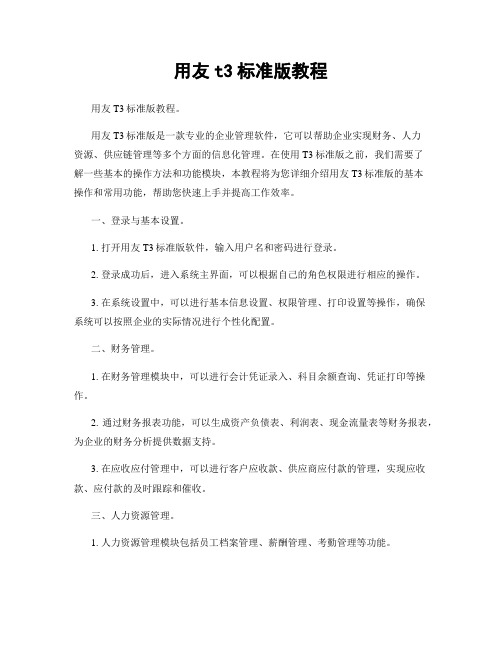
用友t3标准版教程用友T3标准版教程。
用友T3标准版是一款专业的企业管理软件,它可以帮助企业实现财务、人力资源、供应链管理等多个方面的信息化管理。
在使用T3标准版之前,我们需要了解一些基本的操作方法和功能模块,本教程将为您详细介绍用友T3标准版的基本操作和常用功能,帮助您快速上手并提高工作效率。
一、登录与基本设置。
1. 打开用友T3标准版软件,输入用户名和密码进行登录。
2. 登录成功后,进入系统主界面,可以根据自己的角色权限进行相应的操作。
3. 在系统设置中,可以进行基本信息设置、权限管理、打印设置等操作,确保系统可以按照企业的实际情况进行个性化配置。
二、财务管理。
1. 在财务管理模块中,可以进行会计凭证录入、科目余额查询、凭证打印等操作。
2. 通过财务报表功能,可以生成资产负债表、利润表、现金流量表等财务报表,为企业的财务分析提供数据支持。
3. 在应收应付管理中,可以进行客户应收款、供应商应付款的管理,实现应收款、应付款的及时跟踪和催收。
三、人力资源管理。
1. 人力资源管理模块包括员工档案管理、薪酬管理、考勤管理等功能。
2. 通过员工档案管理,可以记录员工的基本信息、合同信息、考勤信息等,实现对员工信息的全面管理。
3. 在薪酬管理中,可以进行工资核算、社保公积金管理等操作,确保员工的薪酬发放准确无误。
四、供应链管理。
1. 供应链管理模块包括采购管理、销售管理、库存管理等功能。
2. 通过采购管理,可以进行采购订单的生成、采购入库、采购退货等操作,实现对采购流程的全面管理。
3. 在销售管理中,可以进行销售订单的录入、销售出库、销售退货等操作,实现对销售流程的全面管理。
4. 库存管理可以进行库存盘点、库存预警、库存成本核算等操作,确保企业的库存管理更加精准高效。
五、其他功能。
1. 用友T3标准版还包括报表中心、系统管理、BI分析等功能模块,为企业的管理决策提供更多的数据支持和分析工具。
2. 在报表中心中,可以生成各类报表,进行数据分析和决策支持。
用友T3基本操作手册
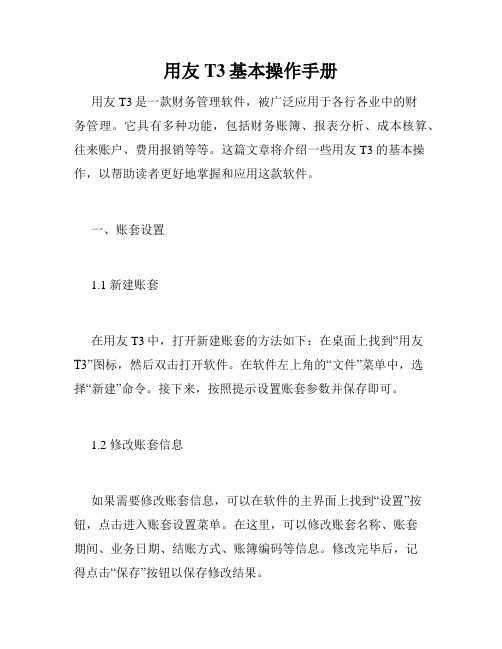
用友T3基本操作手册用友T3是一款财务管理软件,被广泛应用于各行各业中的财务管理。
它具有多种功能,包括财务账簿、报表分析、成本核算、往来账户、费用报销等等。
这篇文章将介绍一些用友T3的基本操作,以帮助读者更好地掌握和应用这款软件。
一、账套设置1.1 新建账套在用友T3中,打开新建账套的方法如下:在桌面上找到“用友T3”图标,然后双击打开软件。
在软件左上角的“文件”菜单中,选择“新建”命令。
接下来,按照提示设置账套参数并保存即可。
1.2 修改账套信息如果需要修改账套信息,可以在软件的主界面上找到“设置”按钮,点击进入账套设置菜单。
在这里,可以修改账套名称、账套期间、业务日期、结账方式、账簿编码等信息。
修改完毕后,记得点击“保存”按钮以保存修改结果。
二、基础设置2.1 基础资料录入用友T3的基础资料包括客户、供应商、银行、科目等。
录入方法比较简单,以录入客户为例,具体操作步骤如下:打开主界面,在左边的功能列表中找到“基础资料”下拉菜单,选择“客户”选项进入客户管理界面。
点击“新增”按钮,进入录入信息界面。
在该界面中,可以填写客户的基本信息,包括客户名称、简称、所属分类、联系人、电话、地址等等。
录入完毕后,点击“保存”按钮以保存客户信息。
2.2 费用汇总表查询在用友T3中,可以通过费用汇总表查询功能来查看公司的费用情况。
该功能可以帮助公司更好地掌握自己的财务状况,帮助企业进行有针对性的财务决策。
费用汇总表查询的具体操作方法如下:在软件的主界面上,找到“财务报表”功能菜单,点击进入费用汇总表查询界面。
在该界面中,可以设置查询条件,比如时间段、费用类别、费用项目等。
设置完毕后,点击查询按钮,即可查询到符合条件的费用汇总表。
查询结果分为几个表格,包括费用类别分布表、费用项目明细表、总费用表等等,可以通过这些表格了解到公司的各项费用情况。
三、会议预定在用友T3中,可以通过会议预定功能来进行会议室的预订和使用。
用友软件t3的使用流程

用友软件T3的使用流程简介用友软件T3是一款企业级管理软件,可帮助企业提高管理效率和运营效益。
本文将介绍用友软件T3的使用流程,帮助用户快速上手。
步骤一:安装和登录1.下载用友软件T3安装包,并双击运行安装程序。
2.按照安装向导的指引,选择安装路径和配置项,点击“下一步”继续。
3.等待安装程序完成安装过程。
4.安装完成后,打开用友软件T3,并点击“登录”按钮。
5.输入正确的用户名和密码,点击“确定”按钮进行登录。
步骤二:创建公司档案1.在软件主界面,点击菜单栏上的“系统管理”。
2.在下拉菜单中,选择“公司管理”选项。
3.点击窗口右上方的“新增”按钮,弹出新建公司档案对话框。
4.在对话框中,填写公司名称、编码、地址等相关信息。
5.点击“确定”按钮,完成公司档案的创建。
步骤三:创建部门档案1.在软件主界面,再次点击菜单栏上的“系统管理”。
2.在下拉菜单中,选择“部门管理”选项。
3.点击窗口右上方的“新增”按钮,弹出新建部门档案对话框。
4.在对话框中,填写部门名称、编码、所属公司等相关信息。
5.点击“确定”按钮,完成部门档案的创建。
步骤四:创建员工档案1.在软件主界面,再次点击菜单栏上的“系统管理”。
2.在下拉菜单中,选择“员工管理”选项。
3.点击窗口右上方的“新增”按钮,弹出新建员工档案对话框。
4.在对话框中,填写员工姓名、工号、所属部门等相关信息。
5.点击“确定”按钮,完成员工档案的创建。
步骤五:创建业务档案1.在软件主界面,再次点击菜单栏上的“基础信息管理”。
2.在下拉菜单中,选择“业务档案”选项。
3.点击窗口右上方的“新增”按钮,弹出新建业务档案对话框。
4.在对话框中,填写业务名称、编码、所属公司等相关信息。
5.点击“确定”按钮,完成业务档案的创建。
步骤六:录入业务数据1.在软件主界面,点击菜单栏上的“业务处理”。
2.在下拉菜单中,选择需要录入数据的业务选项。
3.打开相应的业务数据录入表单。
4.根据表单的要求,填写相关数据。
用友财务软件操作流程和用友T3普及版建账流程
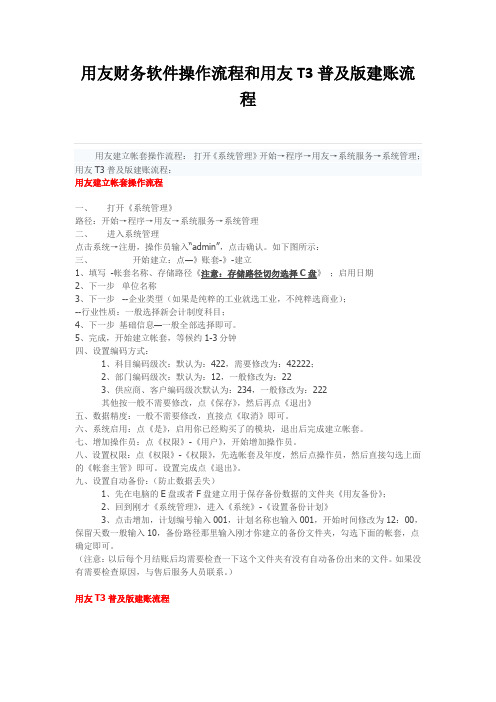
用友财务软件操作流程和用友T3普及版建账流程用友建立帐套操作流程:打开《系统管理》开始→程序→用友→系统服务→系统管理;用友T3普及版建账流程:用友建立帐套操作流程一、打开《系统管理》路径:开始→程序→用友→系统服务→系统管理二、进入系统管理点击系统→注册,操作员输入“admin”,点击确认。
如下图所示:三、开始建立:点—》账套-》-建立1、填写-帐套名称、存储路径《注意:存储路径切勿选择C盘》;启用日期2、下一步单位名称3、下一步--企业类型(如果是纯粹的工业就选工业,不纯粹选商业);--行业性质:一般选择新会计制度科目;4、下一步基础信息—一般全部选择即可。
5、完成,开始建立帐套,等候约1-3分钟四、设置编码方式:1、科目编码级次:默认为:422,需要修改为:42222;2、部门编码级次:默认为:12,一般修改为:223、供应商、客户编码级次默认为:234,一般修改为:222其他按一般不需要修改,点《保存》,然后再点《退出》五、数据精度:一般不需要修改,直接点《取消》即可。
六、系统启用:点《是》,启用你已经购买了的模块,退出后完成建立帐套。
七、增加操作员:点《权限》-《用户》,开始增加操作员。
八、设置权限:点《权限》-《权限》,先选帐套及年度,然后点操作员,然后直接勾选上面的《帐套主管》即可。
设置完成点《退出》。
九、设置自动备份:(防止数据丢失)1、先在电脑的E盘或者F盘建立用于保存备份数据的文件夹《用友备份》;2、回到刚才《系统管理》,进入《系统》-《设置备份计划》3、点击增加,计划编号输入001,计划名称也输入001,开始时间修改为12:00,保留天数一般输入10,备份路径那里输入刚才你建立的备份文件夹,勾选下面的帐套,点确定即可。
(注意:以后每个月结账后均需要检查一下这个文件夹有没有自动备份出来的文件。
如果没有需要检查原因,与售后服务人员联系。
)用友T3普及版建账流程步骤/方法单击1、单击系统→注册→弹出框架,在用户名中输入admin→确定1. 2、然后单击账套→建立。
- 1、下载文档前请自行甄别文档内容的完整性,平台不提供额外的编辑、内容补充、找答案等附加服务。
- 2、"仅部分预览"的文档,不可在线预览部分如存在完整性等问题,可反馈申请退款(可完整预览的文档不适用该条件!)。
- 3、如文档侵犯您的权益,请联系客服反馈,我们会尽快为您处理(人工客服工作时间:9:00-18:30)。
用友软件操作步骤
一、软件备份
1.新建文件夹
F:\用友备份\001\新建文件夹(年x月x日x);
2.系统管理------系统------注册------用户名------admin------确定------账套------
备份------选中目标账套(如:001)------确定--------------选择备份目标文件------f:\用友备份\001\新建文件夹(年x月x日x)(注:双击文件夹)----确定------硬盘备份完毕。
二.账套正向操作
填制凭证------------月末转账(期间损益结转)包含未记帐凭证---全选---------确定---生成新凭证-------保存---退出---取消--更换操作员------审核凭证------记账-----月末结账。
备注:审核凭证前查看项目管理中的项目总账现金流量是否正确
2.1审核凭证:审核凭证----月份----确认----确定-----审核(上面E)----成批
审核凭证------确定—退出---退出
2.2 记账:记账-----下一步----下一步----记账-----确认
2.3 结账:月末结账----下一步----对账---下一步---下一步----下一步---结账
三.账套逆向操作
1.取消结账:
月末结帐------选中最后一个结账月份------CTRL+SHIFT+F6------输入口
令------确定
2.取消记账:
总账------期末------对账------CTRL+H------恢复记账前状态已被激活------
确定-------退出;
总账------凭证------恢复记账前状态------选中第二个选项------确定-----
----口令-------恢复完毕-----确定。
3.取消审核:
审核凭证------日期------确定------确定------审核------成批取消审核------确
定。
(注;谁审核的凭证用谁的名字取消)
4 . 删除凭证:
填制凭证------制单------作废/恢复------制单------整理凭证------日期
------------确定------全选-----确定------是否整理凭证断号-------是/否
(注:凭证必须没有审核,没有记账)
报表取数
1.财务报表---文件—打开---资产负债表(损益表)---编辑---追加---表页---确认----点击所追加表页----数据(上面)----帐套初始---帐套号----年度--数据(上面)---关键字—录入—年—月—日—确认—是—保存。
